Come risolvere “Inserisci la password per sbloccare il backup del tuo iPhone” in iTunes
Questo articolo ti dirà perché vedi il messaggio Inserisci la password per sbloccare il backup del tuo iPhone in iTunes, oltre a come risolvere se iTunes ti dice che la password per sbloccare il backup dell’iPhone non era corretta.
Ho ricevuto un nuovo iPhone 7 oggi e sto cercando di ripristinarlo dal backup del mio vecchio (5S) (cosa che ho fatto stamattina). Ho effettuato l’accesso a iTunes, ma quando seleziono “Ripristina da backup” mi viene chiesto di “Inserisci la password per sbloccare il backup del tuo iPhone”. Questa non sembra essere la mia password di iTunes o quella del mio iPhone, quindi come posso risolverlo?
—Un utente delle comunità Apple
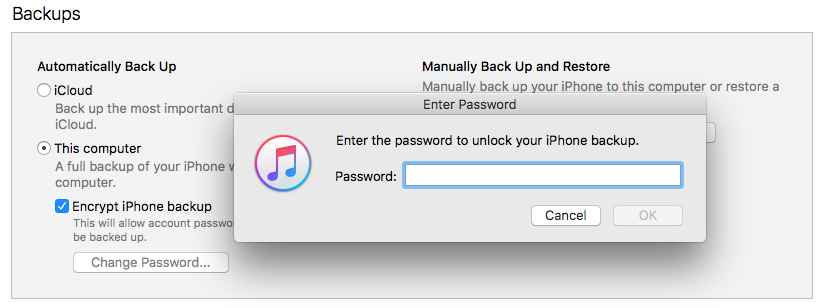
inserisci la password per sbloccare il backup del tuo iphone
Hai ricevuto un messaggio del genere anche su iTunes? In realtà, oltre alla condizione di questo utente sopra menzionata, ci sono anche altre situazioni in cui ti potrebbe essere chiesto di inserire la password per sbloccare il file di backup di iPhone, ad esempio quando provi a cambiare la password di backup di iPhone, ripristinare il backup di iTunes precedente o estrarre file di backup con alcuni software di terze parti, ecc.
Tuttavia, alcuni utenti non sanno nemmeno perché iTunes richieda una password per sbloccare il backup di iPhone. Qual è esattamente la password per sbloccare il backup di iPhone? La password di iTunes, la password dell’ID Apple o la password dell’iPhone? Se non ne hai idea, non preoccuparti; scopriamolo uno per uno.
Perché iTunes chiede una password per sbloccare il backup di iPhone
Perché iTunes ti chiede di inserire la password per sbloccare il backup del tuo iPhone? Questo perché questo backup è un backup crittografato. In altre parole, quando attivi “Crittografa backup iPhone” in iTunes, devi impostare una password di backup di iTunes per crittografare e proteggere il backup del tuo iPhone. Proprio come ti mostra l’immagine seguente.
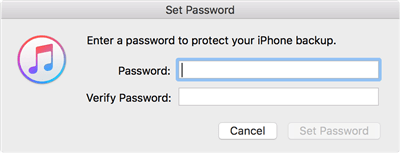
criptare un backup impostando una password
Quindi, ogni volta che provi a utilizzare o ripristinare il backup crittografato dell’iPhone, devi inserire la password per sbloccare il file di backup dell’iPhone. Non c’è modo di utilizzare il backup del tuo iPhone senza questa password. Quindi, puoi vedere che non è la password dell’ID Apple, non la password dell’iPhone e non la password di iTunes Store, ma la password di backup di iTunes crittografata.
Come risolvere “La password che hai inserito per sbloccare il backup del tuo iPhone era errata”
Se non sai perché ti viene chiesto di inserire la password per sbloccare il backup dell’iPhone, figuriamoci ricordare l’esatta password digitale, giusto? Quindi, iTunes continuerà a dirti “La password che hai inserito per sbloccare il backup del tuo iPhone non era corretta. Per favore riprova.” Quindi, come risolvere questo problema?
1. Prova tutte le possibili password che ti vengono in mente

pensa a tutte le possibili password
Se non hai idea della password di backup di iTunes, il metodo più stupido ma forse più semplice è provare tutte le possibili password che ti vengono in mente. Come la password dell’ID Apple, la password del negozio iTunes, la password dell’iPhone, la password dell’amministratore del computer, alcuni numeri speciali come compleanni o anniversari e alcune password comuni come 123456, 0000, 1111, ecc.
2. Chiedi ai tuoi familiari o amici
Se non hai alcuna impressione sulla password di backup di iTunes, è possibile che non sei stato tu a crittografare il backup. O forse l’hai fatto, ma si sono ricordati la password per te. Quindi, puoi chiedere aiuto alla tua famiglia o ai tuoi amici. Forse funziona con facilità.
3. Prova a rimuovere la password di backup dell’iPhone
E se la password che hai inserito per sbloccare il backup del tuo iPhone non fosse corretta dopo così tante prove? Molti utenti potrebbero cercare di rimuovere la password di backup di iTunes crittografata. Sfortunatamente, Apple non ha soluzioni per consentire agli utenti di rimuovere la password di backup di iTunes crittografata. Puoi chiedere aiuto solo agli strumenti professionali di rimozione del backup di iPhone. Qui in questo post, ti consigliamo AnyUnlock – iPhone Password Unlocker.
- Questo strumento può aiutarti a rimuovere la password di backup di iTunes e rimuovere la crittografia del backup di iTunes in pochi clic.
- Funziona anche bene per sbloccare l’ID Apple e sbloccare iPhone senza il codice.
Download Gratis * 100% pulito e sicuro
Se sei interessato, scarica AnyUnlock sul tuo computer e segui i passaggi seguenti per rimuovere la password di backup di iTunes.
Passaggio 1. Avvia AnyUnlock sul tuo computer, fai clic su Rimuovi Crittografia di Backup per iniziare.
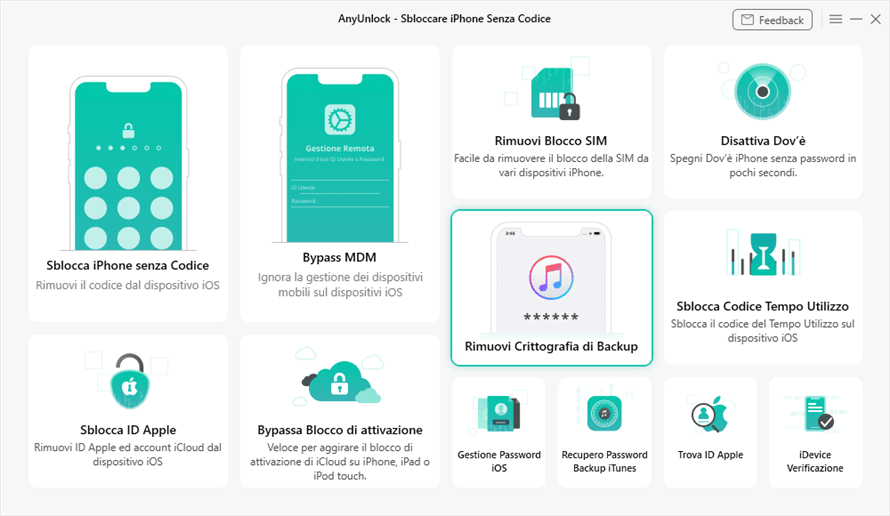
Scegli Rimuovi Cittografia di Backup di iTunes
Passaggio 2. Attendi fino a quando AnyUnlock non ha rilevato il tuo dispositivo. Controlla le informazioni sul dispositivo visualizzate e fai clic su Rimuovi ora per continuare. Disattiva “Trova il mio iPhone” se l’hai attivato.
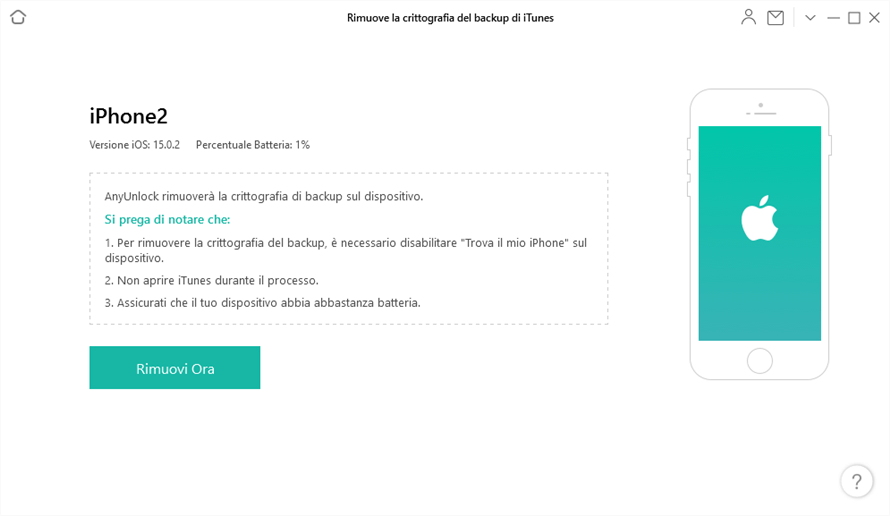
controlla le informazioni sul dispositivo e fai clic su rimuovi ora
Passaggio 3. Attendi con pazienza, il tempo necessario per il processo di sblocco dipende dalla complessità della password di backup.
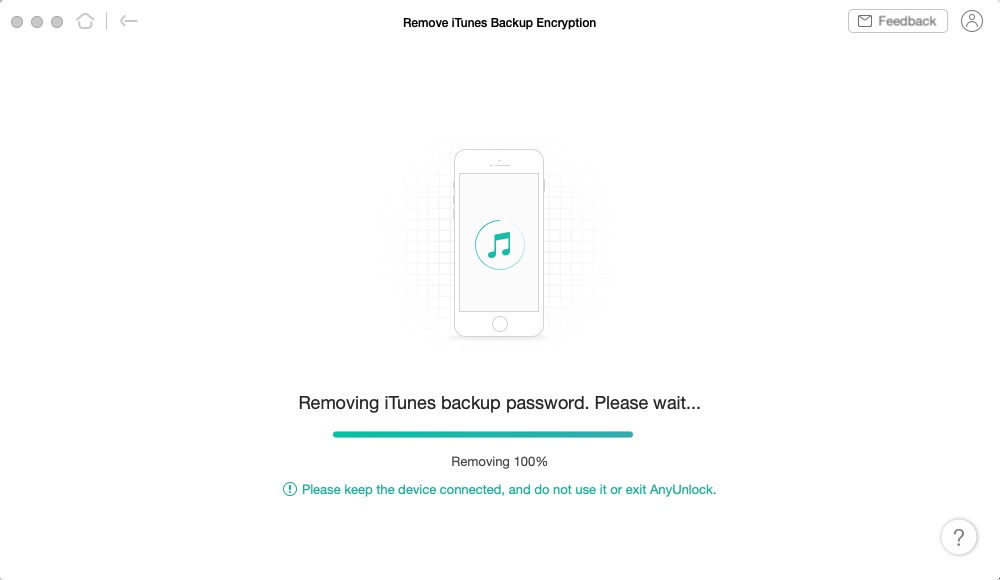
attendi fino al termine del processo di sblocco
- Si prega di mantenere il dispositivo connesso e non utilizzare il dispositivo durante il processo di rimozione.
- Non aprire iTunes durante il processo di rimozione.
- Se il tuo dispositivo è inferiore a iOS 11, verranno rimosse anche altre impostazioni come l’ID Apple.
4. Prova a utilizzare iCloud Backup
Se hai anche eseguito un backup iCloud che contiene i dati di cui hai bisogno, puoi fare riferimento all’utilizzo del backup iCloud senza trovare la password del backup di iTunes. E sarà facile realizzarlo.
5. Prova lo strumento di recupero password di backup di iPhone
Se tutti i metodi di cui sopra non sono in grado di risolvere il tuo problema e desideri comunque ottenere la password di backup dell’iPhone, puoi provare alcuni sbloccatori di backup dell’iPhone per ottenere un modo semplice per recuperare la password di backup dell’iPhone.
In generale, quasi tutti gli strumenti di recupero della password di backup dell’iPhone vengono pagati per l’uso perché decifrare la password di backup crittografata dell’iPhone è davvero un lavoro difficile. Ecco perché vengono addebitati. Ma qui, in questa parte, ti presenteremo un software di sblocco del backup per iPhone GRATUITO: PhoneRescue per iOS. Tra le molteplici scelte sul mercato, PhoneRescue per iOS si distingue perché:
- PhoneRescue per iOS è un recupero dati iOS professionale e un eccellente estrattore di backup per iPhone. Puoi usarlo per recuperare i dati persi, visualizzare in anteprima ed estrarre i dati dal backup di iTunes e iCloud.
- Funziona veramente. Ha aiutato molti utenti a sbloccare con successo la password di backup di iPhone.
Ora scarica PhoneRescue per iOS e segui i passaggi seguenti per recuperare la password di backup dell’iPhone corretta.
Prova Gratis * 100% pulito e sicuro
Passaggio 1. Avvia PhoneRescue per iOS sul tuo computer Mac/PC > Fai clic su Ripristina dalla modalità di backup di iTunes > Fai clic sul pulsante Freccia per procedere.
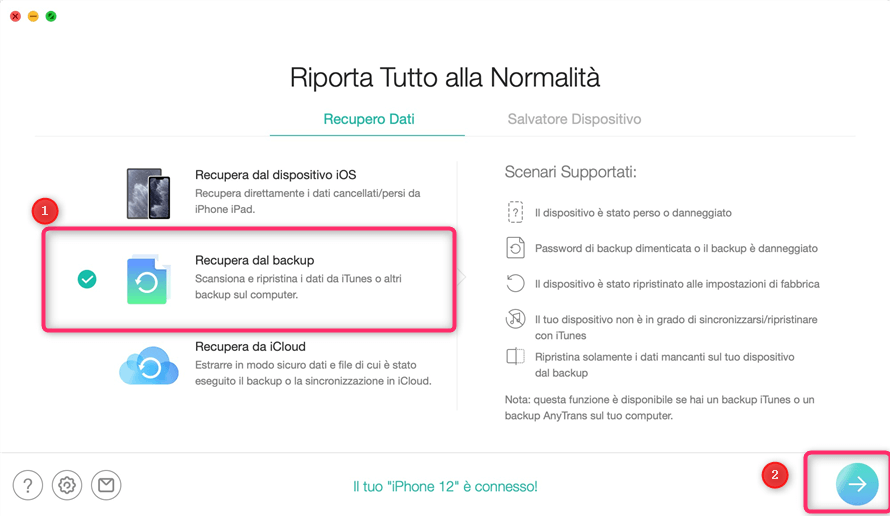
Recupera le foto su iPhone con il backup di iTunes
Passaggio 2. Scegli il backup dell’iPhone bloccato che desideri sbloccare > Fai di nuovo clic sul pulsante Freccia > Fai clic su Solo scansione backup > Fai clic su Dimentica password.
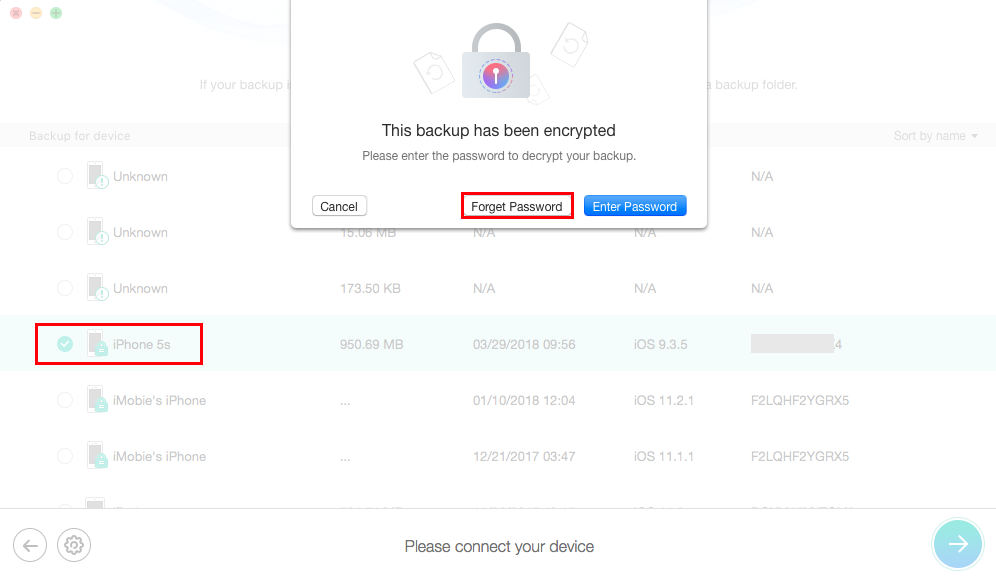
come recuperare la password di backup iphone in modo gratuito – passaggio 2
Passaggio 3. Completa le impostazioni di cracking e fai clic sul pulsante Start per iniziare a sbloccare la password di backup dell’iPhone.
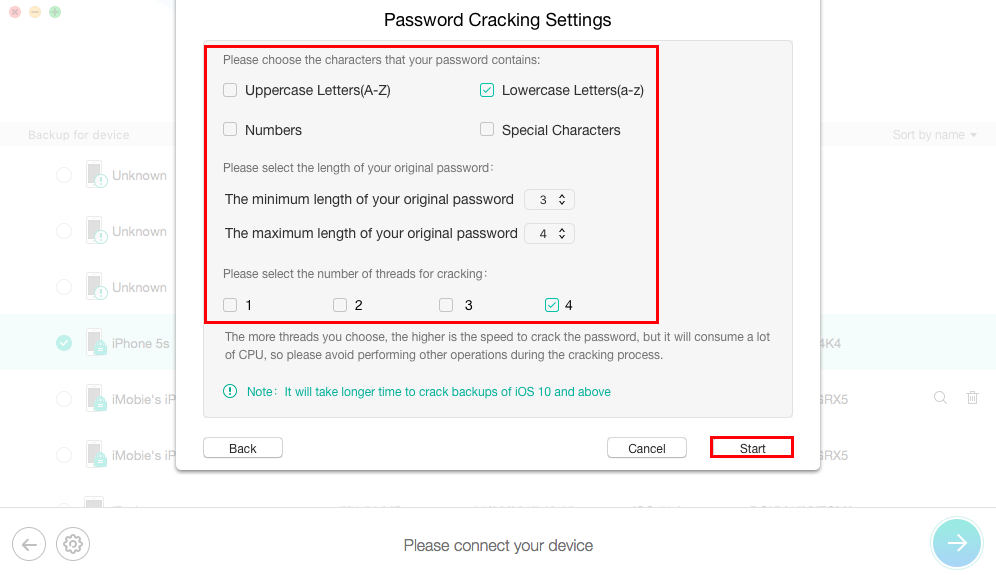
come recuperare la password di backup iphone in modo gratuito – passaggio 3
Passaggio 4. Al termine del processo di sblocco, lo schermo mostrerà la password di backup. Nel frattempo, puoi fare clic sul pulsante Scansione per controllare e visualizzare in anteprima i dettagli del backup, quindi estrarre i file che desideri sul tuo dispositivo iOS o computer in base alle tue necessità.
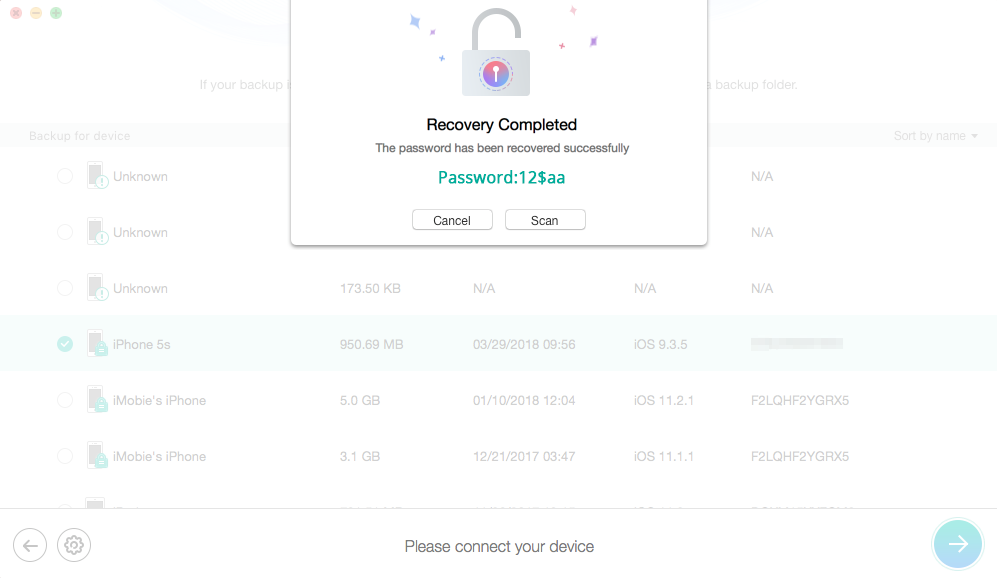
come recuperare la password di backup iphone in modo gratuito -passaggio 4
La conclusione
Questo è tutto su come risolvere “inserisci la password per sbloccare il backup del tuo iPhone” in iTunes. Ci sono così tante password nella nostra vita quotidiana che puoi impostare la stessa password per molti posti. Tuttavia, alcune password richiedono un’impostazione diversa. Quindi, se sei una persona che ha una cattiva memoria, faresti meglio a trovare un modo sicuro per salvare password diverse.
Per eseguire un backup per iPhone, oltre a iTunes, puoi anche scegliere di eseguire il backup di iPhone su pc. Se vuoi davvero salvare i file di backup sul tuo computer, ti consigliamo di non crittografarli. Se vuoi crittografare il backup per proteggere le informazioni personali vitali, tienilo a mente con fermezza.
Download Gratis * 100% pulito e sicuro
Più Articoli Correlati
Domande relative al prodotto? Contatta il nostro team di supporto per ottenere una soluzione rapida >

